「iPadを使っているけど、Macでもっとクリエイティブなことに挑戦したい!」
「Macを使っているけど、iPadの携帯性がいつも気になる…」
MacやiPadのどちらかを利用していると、この様に考えたことが一度はあるでしょう。
MacBook Air(M4)やiMac(M4)・Mac mini(M4)、そしてiPad mini(A17 Pro)などが人気の今、iMacやMac miniなどのデスクトップのMacとiPadの組み合わせについて、どんなメリットがあるのか詳しく解らずに購入を躊躇している方が多いです。
デスクトップのMacとiPadそれぞれの特徴や相性の良さ、具体的な活用例などを知りたい方は是非参考にしてください。
そして、性能的にも充分なM2チップやM2 Proチップを搭載した「Mac mini」もお求めやすくなっている今、注目すべき機種の一つでもあります(新品を販売している店舗は限られますが…)。
iMacやMac miniに限らず、MacBook Airなどラップトップを持ち歩かない方も参考になる内容です。
- 「Mac mini」と「iPad」の組み合わせのメリット
- 「Mac mini」の特徴とメリット
- 「iPad」の特徴とメリットの紹介
- 「Mac mini」と「iPad」の相性の良さ
- 「Mac mini」と「iPad」の組み合わせの具体的な活用例
- 「Mac mini」と「iPad」を組み合わせることで快適な作業環境が実現する
上記の内容を、MacとiPadのヘビーユーザーの筆者が体験談を基にわかりやすく解説し、便利機能の設定方法も掲載してあります。
「Mac mini」と「iPad」の組み合わせのメリット
現在最もコストパフォーマンスのの良い「Mac mini」と「iPad」の組み合わせには、多くのメリットがあります。
先ず「Mac mini」は、パワフルなSoCと豊富なポートを搭載しており、コンパクトで省スペースながら高性能さが特徴です。
2024年に「M4チップ」と「M4 Proチップ」を搭載して登場した新型Mac miniと、2025年「M4チップ」搭載で登場のMacBook Airは、今一番おすすめのMacです。
一方、「iPad」は、高いモビリティ性と使いやすいタッチスクリーンが特徴で、搭載されているSoCの性能も向上しています。
このMac miniやMacBook Air等とiPadを組み合わせて使うことで、両方のデバイスをTPOに合わせて活用することができます。
具体的には、Mac miniを自宅でのメインデスクトップパソコンとして使い、iPadをモバイルデバイスとして使うことで、効率的な作業が可能になります。
また、iPadをMac miniのサブディスプレイとして使用することで、画面の拡張やファイルの共有が簡単にできます。
さらに、iPadはリモートワークやテレワークに最適であり、ポータブルな作業環境を構築することもできます。
そしてクリエイティブな作業にも向いているため、デザイナーやアーティストなどにもおすすめです。
これらの特徴から、「Mac mini」と「iPad」の組み合わせは、快適な作業環境を実現するための理想的な選択肢となります。

M4 Mac mini 引用 : Apple

M2チップ搭載のMac miniは価格を下げての販売や、整備済製品等でお得に購入できる良い機会でもあります。
M2チップも高性能・省電力で、今でも充分すぎる性能のチップです。
「Mac mini」の特徴とメリット
「Mac mini」は、コンパクトで省スペースなデザインや高性能なSoC、豊富なポートなどが特徴です。
大きな筐体を持たないため、机のスペースを取らず、設置にも便利です。
そして、パワフルなプロセッサを搭載しているため、高速な処理が可能で、複数のアプリケーションを同時に使用してもストレスなく動作します。
また、豊富なポートを備えているため、外部デバイスとの接続が容易で、様々な作業に対応できます。
さらに、メモリーやストレージなどのアップグレードが可能で、使用目的に合わせて購入の際にカスタマイズすることができます。
これらの特徴から、Mac miniはプロのクリエイターだけでなく、一般ユーザーにも使いやすいMacとして広く支持されています。
コスパも良く、ビギナーの方にもおすすめできる機種の一つです。
コンパクトで省スペース

引用 : Apple
Mac miniは、コンパクトな筐体に高性能のパソコン機能を搭載したデバイスであり、省スペース性が特徴の一つです。
コンパクトなサイズにもかかわらず、最新で強力なM4チップ(M4 Proチップ)を搭載しているため、高いパフォーマンスを発揮することができます。
また、Mac miniは、豊富なポートを備えており、様々な周辺機器を接続することができます。
例えば、モニターやキーボード、マウス、外付けストレージ、イーサネットなどが接続可能です。
これにより、多くの作業を行う際に必要な機器を接続できるため、作業効率が向上します。
さらに、Mac miniは、使いやすさにも配慮されています。
最新のmacOSを搭載しており、直感的なインターフェースと高度な機能を兼ね備えています。
また、iCloudを利用することで、Mac miniとiPadなど他のAppleデバイスを簡単に連係することができ、シームレスな作業環境を実現できます。
このように、Mac miniは、コンパクトで省スペースながらも高性能で使いやすいデバイスとして、多くのユーザーから支持を集めています。
特に、スペースに制約がある環境や、デスクトップPCの性能を求めつつスペースを取りたくない場合などに最適な選択肢です。

パワフルなプロセッサ

引用 : Apple
Mac miniは、パワフルなSoCを搭載していることが特徴の一つです。
最新のMac miniは、Apple製のM4チップを搭載しており、高性能なCPUとGPUを備えています。
このM4チップは、従来のIntelプロセッサよりもずば抜けて優れた性能を発揮し、Appleシリコンの中でも優れた性能であり、特にエネルギー効率に優れています。
この高性能な「M4チップ」を搭載することで、Mac miniは、多くの処理を高速に実行することができます。
例えば、大容量のファイルを処理したり、複数のアプリケーションを同時に実行したりする場合でも、スムーズに動作することができます。
また、Mac miniは、購入時にカスタマイズすることで豊富なメモリーやストレージを搭載することもできます。
これにより、大量のデータを処理する場合でも、高速かつスムーズな作業を実現することができます。
このように、Mac miniのパワフルなSoCは、高速でスムーズな作業を実現することができるため、特にM4 Pro搭載のMac miniはクリエイティブな作業やプロフェッショナルな用途に向いています。
また、多くのアプリケーションや周辺機器がMacに対応しているため、多くのユーザーにとって、高性能なMacとしての選択肢として非常に注目されています。
豊富なポート
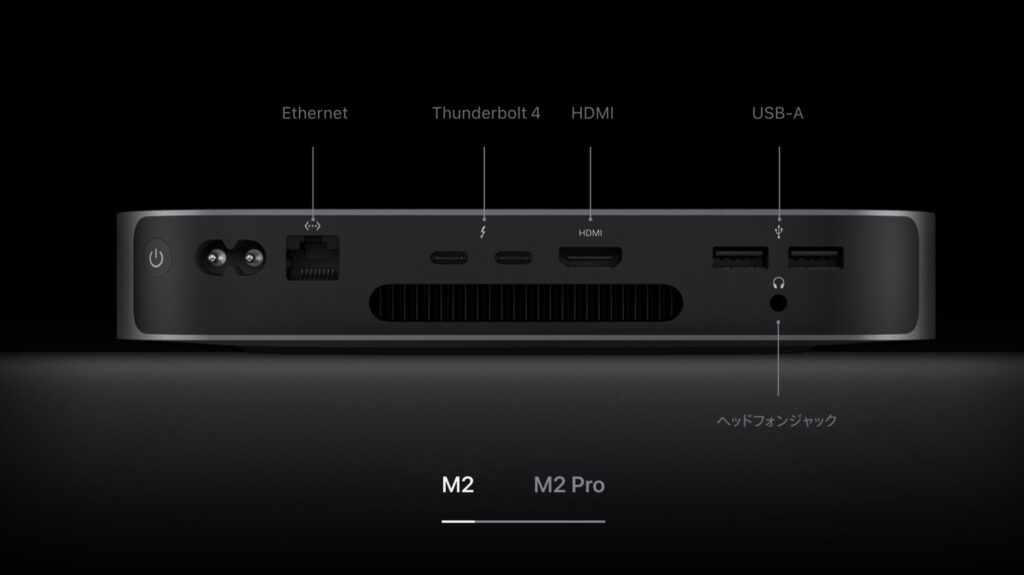
Thunderbolt4を2つ搭載した M2搭載 Mac mini 引用 : Apple
Mac miniは、豊富なポートを搭載していることが特徴の一つです。
例えば、Mac mini(M2)には、Thunderbolt 4ポートが2つ、USB-Aポートが2つ、HDMI 2.0ポートが1つ、ギガビットイーサネットポートが1つ、3.5mmヘッドフォンジャックが1つなどがあります。
これらのポートを使うことで、多くの周辺機器を接続することができます。
Thunderbolt 4ポートは、高速なデータ転送を実現することができます。
USB-Aポートは、多くの周辺機器が利用できる標準的なポートです。
例えば、マウスやキーボード、外付けストレージなどが接続可能です。HDMI 2.0ポートは、高解像度のモニターを接続することができます。
これにより、Mac miniをメインのデスクトップPCとして利用することができます。
ギガビットイーサネットポートは、高速な有線LAN接続を提供することができます。
これにより、安定したネットワーク接続を確保することが可能です。
このように、Mac miniは、豊富なポートを搭載していることが特徴の一つであり、多くの周辺機器を接続することができるため、高い拡張性を持っています。
また、多くのポートが標準的な規格に基づいているため、多くの周辺機器がMac miniとの互換性があり、使いやすさにも配慮されています。
そして上位機種の「M2 Pro 搭載 Mac mini」は、Thunderbolt 4ポートが4つと更に拡張性に優れた仕様となっています。
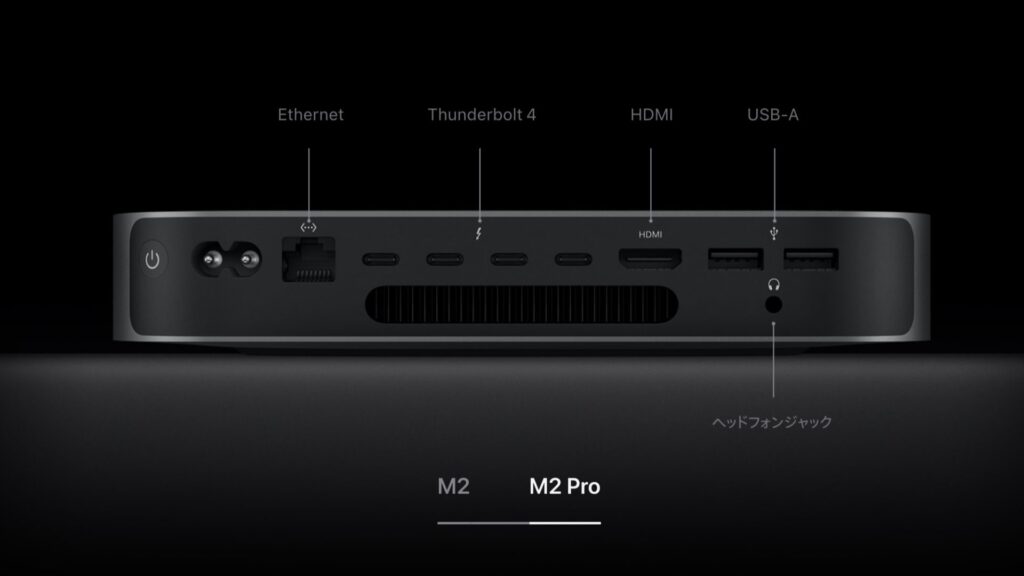
M2 Pro搭載 Mac mini は4つのThunderbolt / USB 4ポート搭載 引用 :Apple
Windowsデスクトップからの買い替えの場合、最もコスパが良い
Mac miniがデスクトップのMacでおすすめの理由として、Windowsデスクトップ利用者が買い替えの場合にディスプレイやキーボードをそのまま利用できる場合があり、最も出費を抑えてMacを導入できるからです。
最新のM4 iMacは、ディスプレイ一体型でキーボードもマウスも付属してきますので、統一感もあり購入後直ぐに何かを買い足す必要もなく利用可能ですが、本体価格が結構します。
また、M4 iMacはディスプレイサイズが24インチ一種類しかなく、27インチ以上のディスプレイを希望されている場合は対象から外れることになります。
それに対してM4 Mac miniは、94,800円からと非常にお求め安く、性能的にも充分なM4チップを搭載しており、ベースメモリも16GBへと増え、既にディスプレイやキーボード、そしてマウスを所有されている場合はMac miniで利用できる機種なら最もコスパの良いMacとなります。
その為、Mac miniはデスクトップのMacを望まれている方に最もお勧めのMacなのです。



「iPad」の特徴とメリットの紹介

iPad Air(M3) 引用 : Apple
iPadは、Appleが開発したタブレット型コンピュータで、スマートフォンとパソコンの中間に位置するデバイスです。
iPadの特徴とメリットは次の通りです。
まず、iPadは軽量で持ち運びがしやすく、タッチ操作による直感的な操作が可能です。
また、高解像度のディスプレイや高性能のSoCを搭載しているため、動画視聴やゲームなどのエンターテインメントにも最適です。
さらに、iPadはマルチタスキングに対応しており、複数のアプリケーションを同時に起動して利用することができます。
また、App Storeには豊富なアプリケーションが用意されており、ビジネス用途や学習用途にも幅広く利用されています。
iPadには、Apple Pencilという専用のスタイラスペンが用意されており、手書き入力やデザイン作業などにも利用することができます。
また、iPadはFaceTimeやZoomなどのビデオ通話アプリにも対応しており、リモートワークやオンライン授業などにも活用されています。
このように、iPadは、軽量で持ち運びがしやすく、高性能で直感的な操作が可能なタブレット型コンピュータであるため、エンターテインメントやビジネス、学習など幅広い用途で活躍しています。

モビリティ性が高い
iPadの最大の特徴の一つは、その高いモビリティ性です。
iPadは非常に軽量でコンパクトなデザインになっており、持ち運びに非常に適しています。
また、タッチ操作による直感的な操作が可能であるため、どこでも手軽に利用することができます。
iPadは、スマートフォンとパソコンの中間に位置するタブレット型デバイスであり、Wi-FiやLTE接続を利用することができます。
これにより、外出先でもインターネットにアクセスしたり、メールやSNSのチェックが可能です。

また、iPadにはApple Pencilと呼ばれる専用のスタイラスペンを利用することで、手書き入力やデザイン作業などにも利用することができます。
また、iPadはFaceTimeやZoomなどのビデオ通話アプリにも対応しており、リモートワークやオンライン授業などにも活用されています。
これらの特徴により、iPadは外出先や移動中でも手軽に利用することができるため、ビジネスや学習、エンターテインメントなど様々な場面で活躍することができます。

タッチスクリーンが使いやすい

iPadの最大の特徴の一つは、タッチスクリーンが非常に使いやすいことです。
iPadは直感的なタッチ操作に対応しており、指先で画面をタップ、スワイプ、ピンチすることで操作することができます。
iPadのタッチスクリーンは、高解像度で美しい色再現能力を持ち、画面の明るさや色合いなども調整することができます。
また、Apple Pencilを使うことで、手書き入力やデザイン作業なども快適に行うことができます。
iPadは、タッチスクリーンが使いやすいことから、ビジネスシーンや学習シーンでも利用されています。
プレゼンテーションやメモ作成、電子書籍の閲覧などが手軽に行えるため、オフィスや学校での利用も増えています。
さらに、iPadは多様なアプリケーションに対応しており、音楽、映画、ゲームなどのエンターテインメントにも最適です。
タッチスクリーンが使いやすいことにより、より直感的に操作することができ、より快適なエンターテインメント体験が可能になります。
プロセッサ性能が向上
iPadは、その高いプロセッサ性能(SoC)も大きな特徴の一つです。
Appleが開発したAシリーズのSoCや、更に高性能なMシリーズのSoCを搭載しており、最新のiPad ProではM4チップが搭載されています。
2022年に登場したiPad 第10世代に搭載のA14 Bionicチップは、従来のiPadに比べて約40%高速で、グラフィック性能も約30%向上しています。
また、iPadOSとの相性も良く、スムーズな操作が可能です。
この高いプロセッサ性能により、iPadは高速なアプリケーション起動や、複数のアプリケーションの同時起動、高解像度の動画再生などが可能になります。
また、高度なグラフィックス処理も快適に行えるため、3Dゲームや動画編集なども高速に行うことができます。
iPadは、その高いSoC性能により、ビジネスや学習、エンターテインメントなど、多くのシーンで活躍しています。
高速な処理能力を持ちながら、コンパクトなデザインで持ち運びも簡単なため、多くの人々に愛用されています。
「Mac mini」と「iPad」の相性の良さ
「Mac mini」と「iPad」は、互いに異なる特徴を持っており、それらを組み合わせることで相乗効果が生まれます。
「Mac mini」は高いパフォーマンスを誇るコンパクトなデスクトップパソコンであり、「iPad」は、高いモビリティとタッチスクリーンを持ったタブレットです。
これらの特徴を組み合わせることで、ワイヤレス接続によるデュアルディスプレイの利用が可能になり、大画面で高いパフォーマンスを発揮する「Mac mini」と、モバイルで手軽に持ち運びができる「iPad」が組み合わさった使い勝手の良い環境が実現します。
また、iPadのタッチスクリーンを利用することで、Mac miniに搭載されているアプリケーションを直接操作することも可能です。
さらに、Appleの共有機能である「連係」機能を利用することで、両方のデバイスで同じアプリケーションを引き継ぎながら利用することもできます。
このように、Mac miniとiPadを組み合わせることで、高いパフォーマンスと高いモビリティを併せ持った快適な環境を構築することができます。
両方を使うことで効率的な作業が可能になる
Mac miniとiPadの両方を使うことで、次のような効率的な作業が可能になります。
デュアルディスプレイの利用(Sidecar)
Mac miniとiPadをWi-Fiで接続し、iPadをMac miniのサブディスプレイとして使用することで、2つの画面で同時に作業することができます。追加のスペースに作業を広げたり、お気に入りのMacアプリにApple Pencilで描画したりできます。
この「Sidecar」という機能は、iPadの機動性の良さを活かす機能であり、通常はiPad単体での利用がメインですが、Macのサブディスプレイとすることで更に効率を上げてくれ、一度利用するとその便利さに驚かされ手放せなくなります。
アップルメニュー >「システム設定」と選択し、「ディスプレイ」をクリックして、「ディスプレイを追加」ポップアップメニューからiPadを選択します。iPadの配置も指定することが可能です。
リモートデスクトップの利用
Mac miniをリモートデスクトップで制御し、iPadからアクセスすることができます。
これにより、iPadからでもMac miniにインストールされたアプリケーションを操作することができ、どこからでも同じ環境で作業することができます。
ドキュメントの共有
Mac miniとiPadは、Appleのクラウドサービス「iCloud」を利用することで、ドキュメントを共有することができます。
例えば、Mac miniで作成した文書をiCloudに保存し、iPadからアクセスして編集することができます。
タッチスクリーンを利用した操作
iPadのタッチスクリーンを利用することで、Mac miniに搭載されているアプリケーションを直接操作することができます。
例えば、Mac miniにインストールされたグラフィックソフトウェアをiPadのタッチスクリーンで操作することができます。
このように、Mac miniとiPadを組み合わせることで、より効率的に作業を行うことができます。
画面の拡張やファイルの共有が簡単にできる
Mac miniとiPadを組み合わせることで、画面の拡張やファイルの共有が簡単に行えます。
Mac miniとiPadをサイドカーやユニバーサルコントロールとして利用することで、iPadをデュアルディスプレイとして使用することができます。
また、Mac miniとiPadは、Appleのクラウドサービス「iCloud」を利用することで、簡単にファイルの共有ができます。
例えば、Mac miniで作成した文書をiCloudに保存し、iPadからアクセスして編集することができます。
また、iCloud Driveを使えば、Mac miniとiPadの両方からファイルにアクセスできるので、常に最新のデータで作業することができます。
さらに、iPadをMac miniのリモートデスクトップとして使用することもできます。
これにより、iPadからでもMac miniにインストールされたアプリケーションを操作することができ、どこからでも同じ環境で作業することができます。
このように、Mac miniとiPadを組み合わせることで、画面の拡張やファイルの共有が簡単に行えるため、より効率的な作業が可能となります。
「Mac mini」と「iPad」の組み合わせの具体的な活用例
Mac miniとiPadを組み合わせての便利な活用例をいくつか紹介します。
リモートワークやテレワークに最適

Mac miniとiPadの組み合わせは、リモートワークやテレワークに最適な環境を提供してくれます。
まず、Mac miniは高性能なパソコンですので、リモートワークやテレワークで必要なビジネスアプリケーションやビデオ会議アプリケーションなどを快適に利用することができます。
また、Mac miniには複数のUSBポートやThunderbolt 4ポートが備わっており、周辺機器を簡単に接続できます。
例えば、外部ディスプレイ、マウス、キーボード、スピーカーなどを接続することができます。
一方、iPadはモバイル性に優れたタブレットデバイスです。
リモートワークやテレワークでは、外出先や移動中にも作業を行う必要があります。iPadは、軽量で持ち運びが簡単であり、長時間のバッテリー持続時間があるため、移動中でも快適に作業をすることができます。
さらに、Mac miniとiPadはiCloudを使ってファイル共有が簡単に行えます。
これにより、外出先で作成したデータをMac miniで編集したり、逆にMac miniで作成したデータをiPadで確認したりすることができます。
このように、Mac miniとiPadの組み合わせは、高性能なパソコンとモバイル性に優れたタブレットデバイスを組み合わせることで、リモートワークやテレワークでの作業に最適な環境を提供してくれます。
ポータブルな作業環境の構築が可能

iPadは、その高い携帯性と長時間のバッテリー持続時間により、ポータブルな作業環境を構築するために最適なデバイスの1つです。
具体的には、iPadには多くのビジネスアプリケーションがあります。
これらのアプリケーションは、iPadのタッチスクリーンを最大限に活用するように設計されており、直感的で使いやすいインターフェースを提供します。
また、iPadはApple Pencilを使用することができます。
このため、手書きメモや図面の作成、ペーパーレス会議の記録などが簡単に行えます。
iPadは、外出先やカフェ、空港などの移動中にも使えるため、ポータブルな作業環境を簡単に構築することができます。
また、iPadは無線LANやモバイルデータ通信に対応しているため、インターネットに接続することができます。
さらに、iPadにはiCloudというクラウドストレージサービスが組み込まれています。これにより、iPadで作成したデータをiCloudに保存し、別のデバイス(例えば、MacやiPhone)で同じデータにアクセスすることができます。
このため、iPadで作業したデータを、オフィスなどの別の場所で継続して編集することができます。
このように、iPadは、高い携帯性、長時間のバッテリー持続時間、ビジネスアプリケーションの豊富さ、Apple Pencilによる手書き入力、iCloudによるデータの共有など、ポータブルな作業環境を構築するために最適なデバイスなのです。
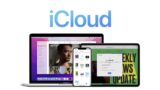
クリエイティブな作業にも向いている
「Mac mini」と「iPad」の組み合わせは、クリエイティブな作業にも向いています。
例えば、Mac miniをデスクトップとして使い、大きなモニターに接続して写真編集、動画編集、グラフィックデザイン、音楽制作などの作業を行うことができます。
一方で、iPadは、Apple Pencilやタッチスクリーンを活用して手軽にスケッチやイラスト、ノート取り、プレゼンテーション作成、スライドショーなどを作成することができます。
また、iPadにはクリエイティブな作業を支援するための豊富なアプリがあります。
例えば、ProcreateやAffinity Designerといった高機能なグラフィックデザインアプリ、GarageBandやCubasisといった音楽制作アプリ、LumaFusionやAdobe Premiere Rushといった動画編集アプリがあります。
これらのアプリを使用することで、iPadを持ち運びながら、アイデアの発想から完成まで、クリエイティブな作業を行うことができます。
さらに、iPadにはMacとの連係機能が充実しており、Macで作成したファイルをiCloudを介して自動的に同期し、iPadで編集することができます。

最もハイスペックな11インチ iPad Pro(M5)の詳細はこちら
このような使い方をすることで、自宅外や外出先でiPadを活用してクリエイティブな作業を行うことができ、生産性が向上するとともに、より自由な働き方を実現することができます。
「Mac mini」と「iPad」を組み合わせることで快適な作業環境が実現する
「Mac mini」と「iPad」は、それぞれの特徴を活かした効率的な作業環境を構築することができます。
Mac miniは高性能なSoCや豊富なポートを備え、パソコンとしての利用に向いています。
一方、iPadは高いモビリティ性やタッチスクリーンによる使いやすさがあり、外出先での作業やプレゼンテーションに最適です。
これら2つのデバイスを組み合わせることで、Mac miniの高性能なプロセッサを活かしながら、iPadの高いモビリティ性やタッチスクリーンによる使いやすさを生かした作業環境を実現することができます。
また、Mac miniとiPadを組み合わせることで、画面の拡張やファイルの共有が簡単に行えるため、クリエイティブな作業にも向いています。
特にリモートワークやテレワークにおいては、自宅や外出先での効率的な作業が求められます。
Mac miniとiPadを組み合わせることで、快適な作業環境を手軽に構築することができ、効率的なリモートワークやテレワークを実現することができます。
あなたのクリエイティブな可能性を最大限に引き出す、それがMacです!
🍎#for Better Apple Life
Mac選びで迷っている方へ。
自分の作業スタイルに合った1台を選ぶことで、日々の生産性と快適さは大きく変わります。
あなたのMacライフが、もっと心地よく進化しますように。







ほぼ毎日Apple製品、特にMacやiPad、iPhoneに関する情報を掲載していますので、X(旧Twitter)でフォローしていただくと更新内容の通知が届きます。
ぜひフォローお願いします。
@Kazu_blog
>>>iPhone でSafariをご利用の方のブックマーク方法はこちら
>>>iPhone でChromeをご利用の方のブックマーク方法はこちら
>>>androidスマホをご利用の方のブックマーク方法はこちら


















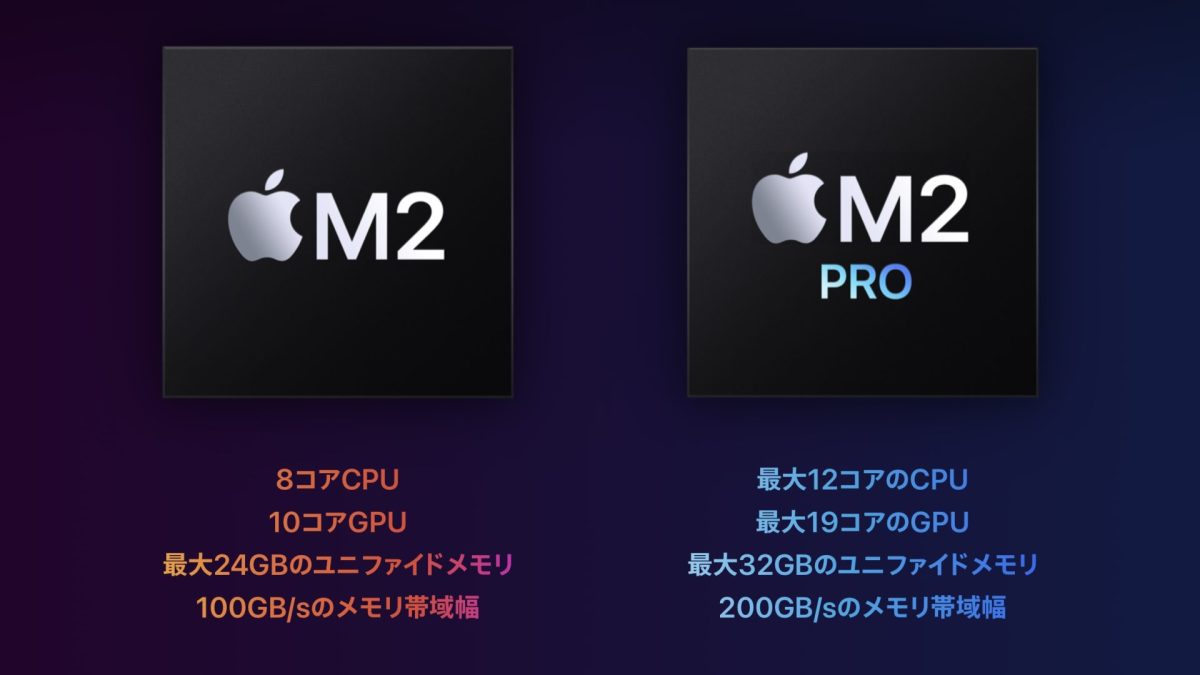

























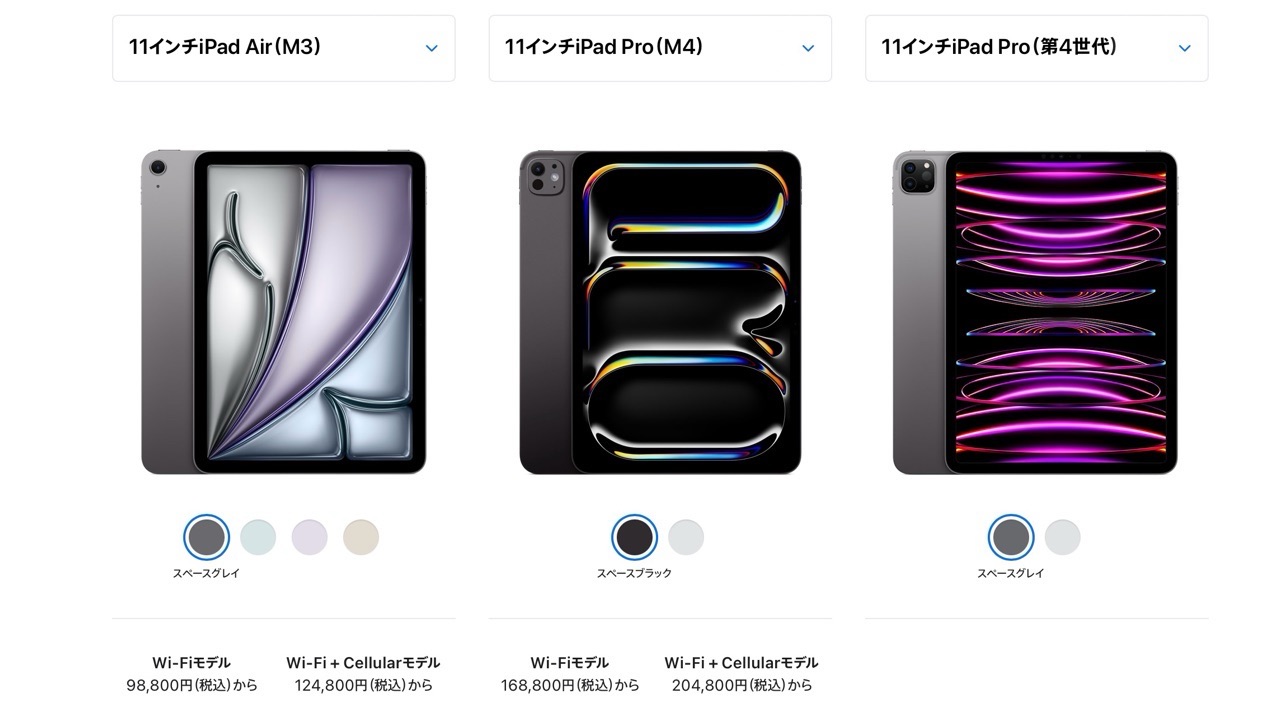































コメント